Como restaurar um backup do iPhone pelo iCloud, Finder ou iTunes
É possível recuperar dados do iPhone de três formas diferentes; conheça cada uma delas e descubra qual faz mais sentido para você
É possível recuperar dados do iPhone de três formas diferentes; conheça cada uma delas e descubra qual faz mais sentido para você
Restaurar o backup do iPhone é algo que pode ser útil no caso de problemas com seu aparelho. Além disso, se você trocar de smartphone, é possível transferir o arquivo de backup de forma rápida e sem dor de cabeça. Abaixo, veja como restaurar de três formas diferentes.
O processo é bastante simples. Contudo, para conseguir restaurar um arquivo de backup pelo iCloud é preciso que seu dispositivo iOS seja novo ou esteja formatado. Assim, será possível recuperar uma cópia dos dados já na tela de início do iPhone.
Com um iPhone novo ou formatado, ligue o aparelho e aguarde até que as opções apareçam na tela;
Siga as etapas de configuração até que apareça a opção “Restaurar de um Backup do iCloud“. Toque para continuar;
Será necessário fazer login para continuar. Informe seus dados do iCloud e avance para a próxima etapa;
Os backup disponíveis serão exibidos na sua tela. Escolha qual deseja usar e inicie a transferência de dados.
Por fim, quando for solicitado, pode ser necessário fazer login com sua conta mais uma vez. Isso garante que o dispositivo restaure seus apps e compras feitas na App Store.
Pronto! Agora basta aguardar ao processo de restauração do seu dispositivo móvel. Vale lembrar que é necessário estar conectado a uma rede Wi-Fi para que a transferência seja concluída com sucesso.
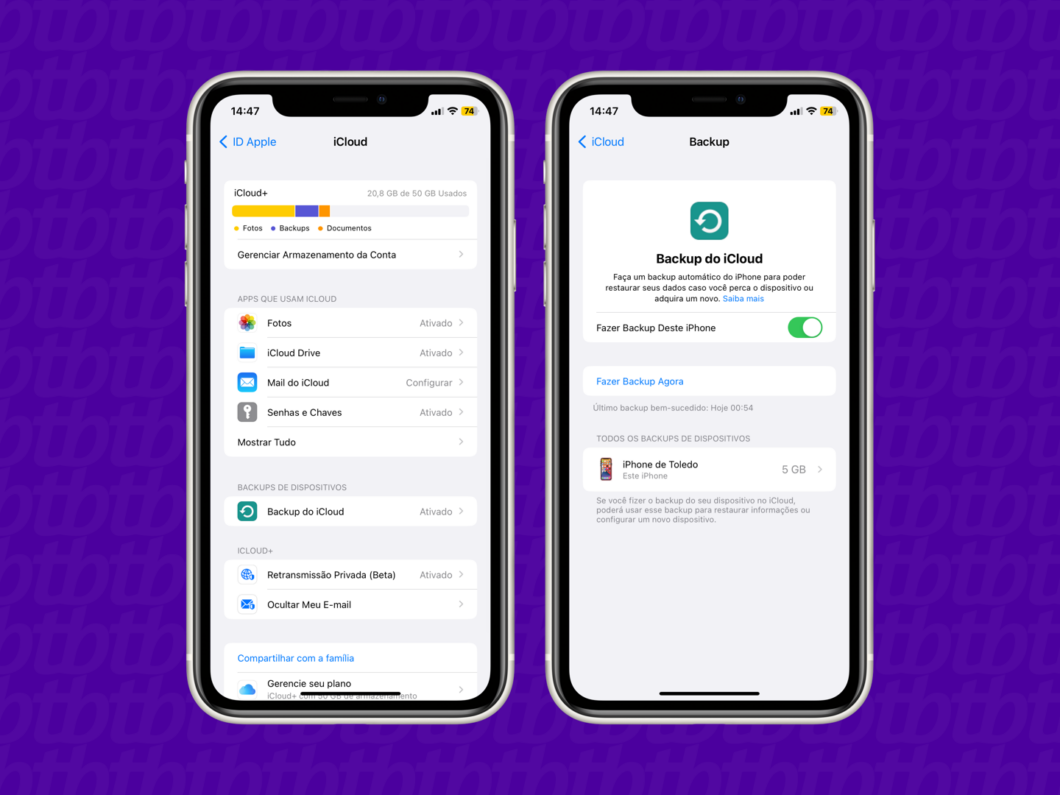
Outra forma de recuperar seus dados pessoais é pelo iTunes. No entanto, esse método só funciona em Windows ou no macOS 10.14 e anteriores.
Caso tenha uma versão do macOS mais atualizada, você usará o Finder. Veja detalhes abaixo.
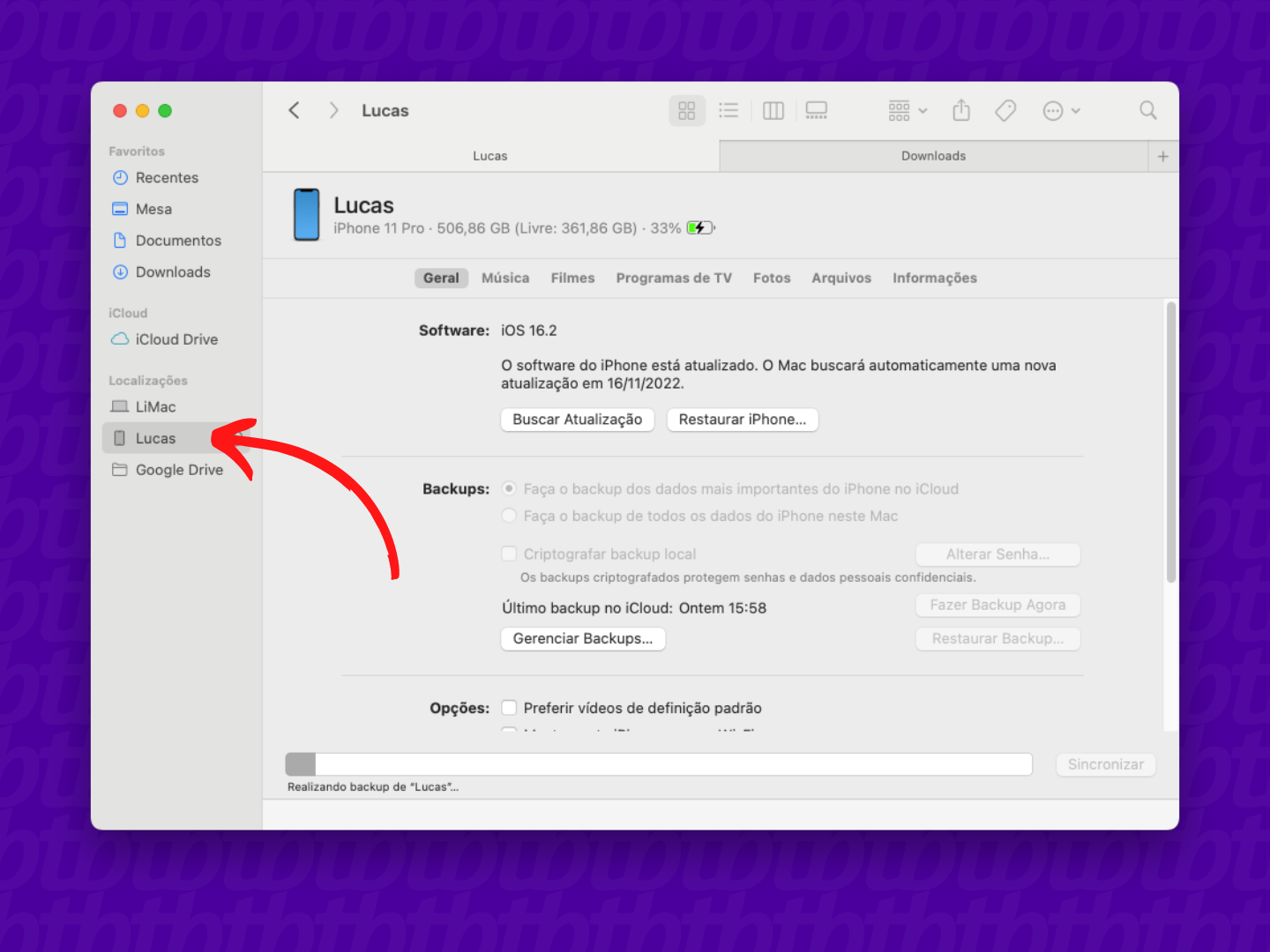
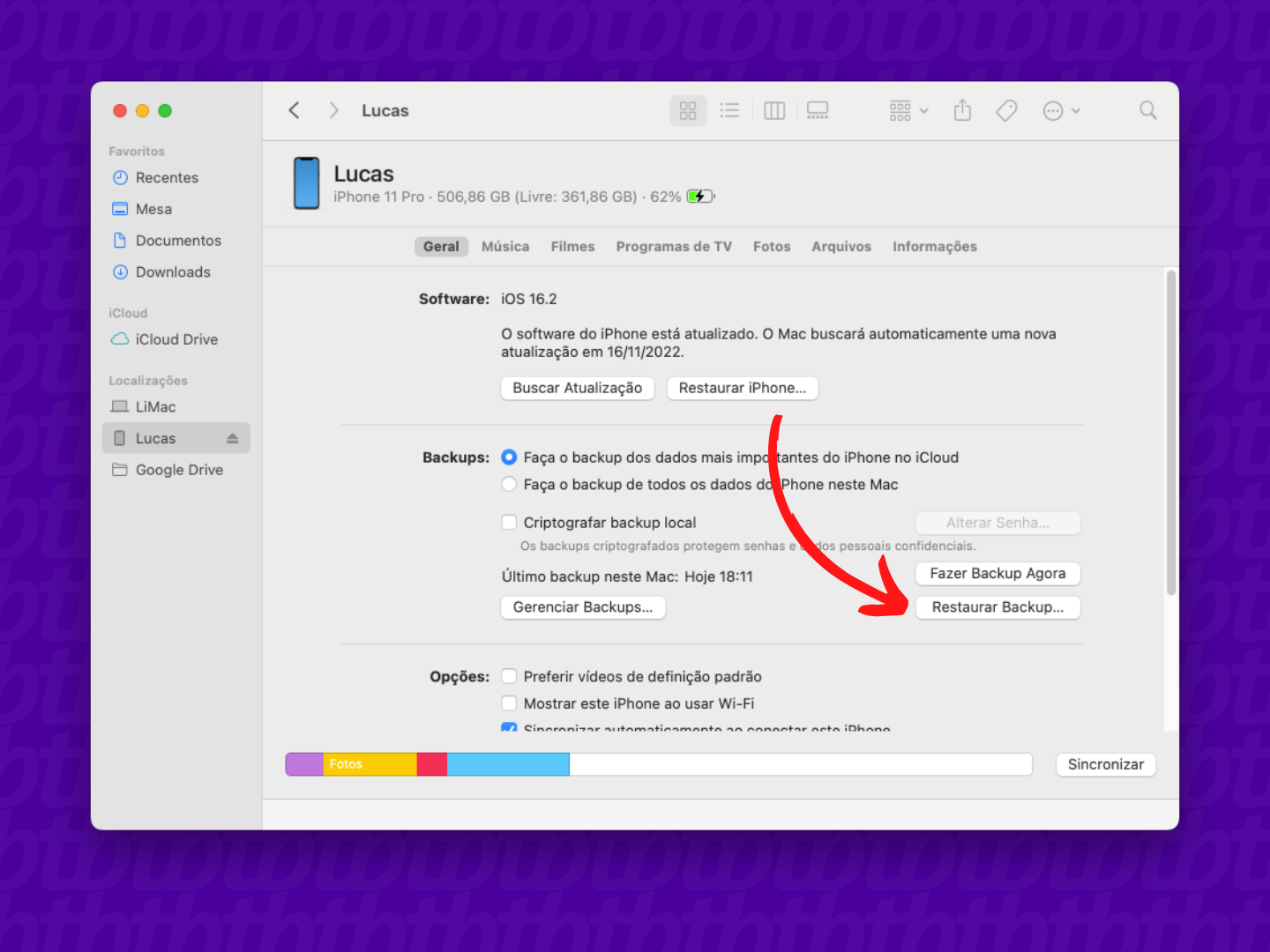
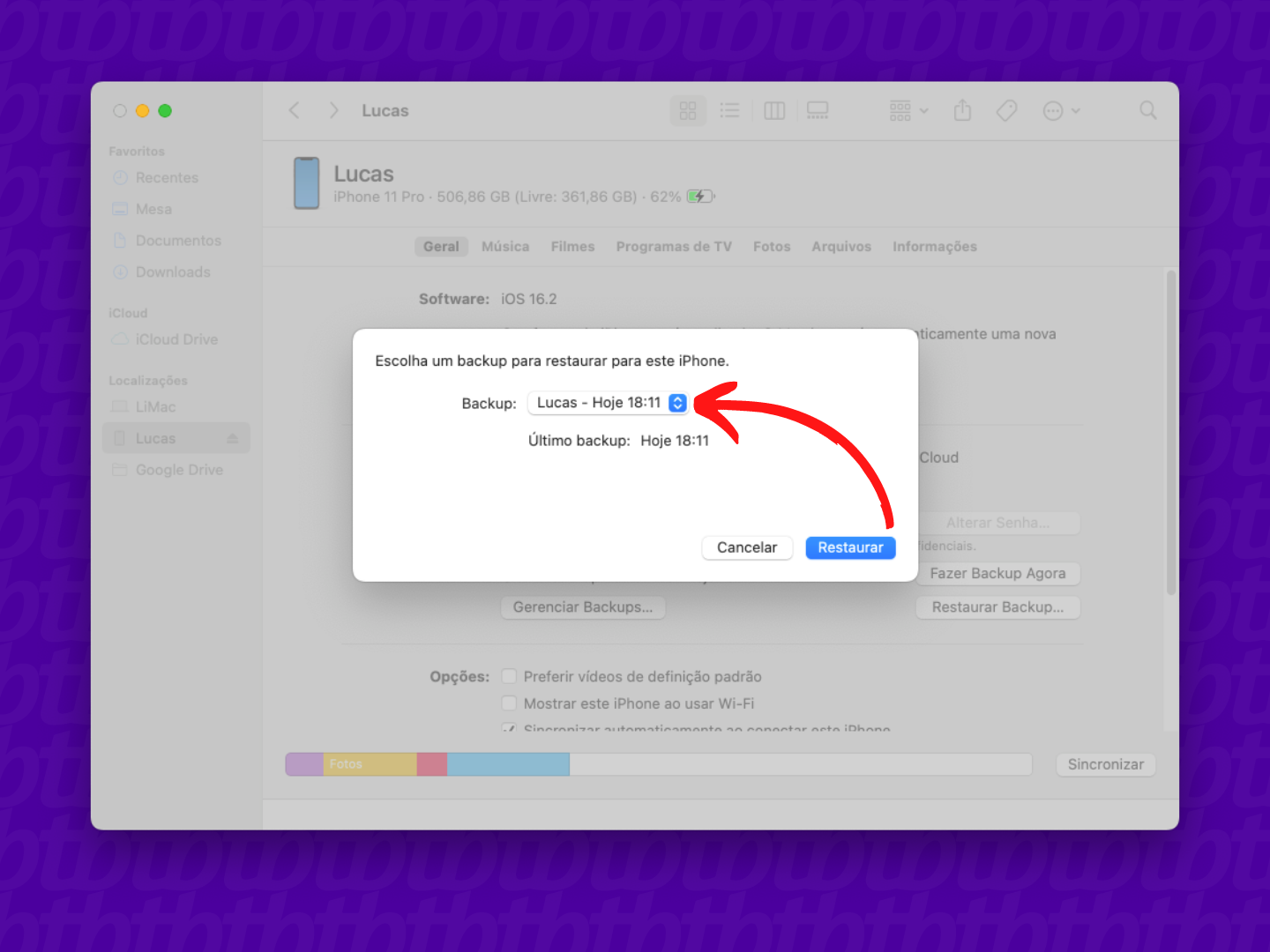
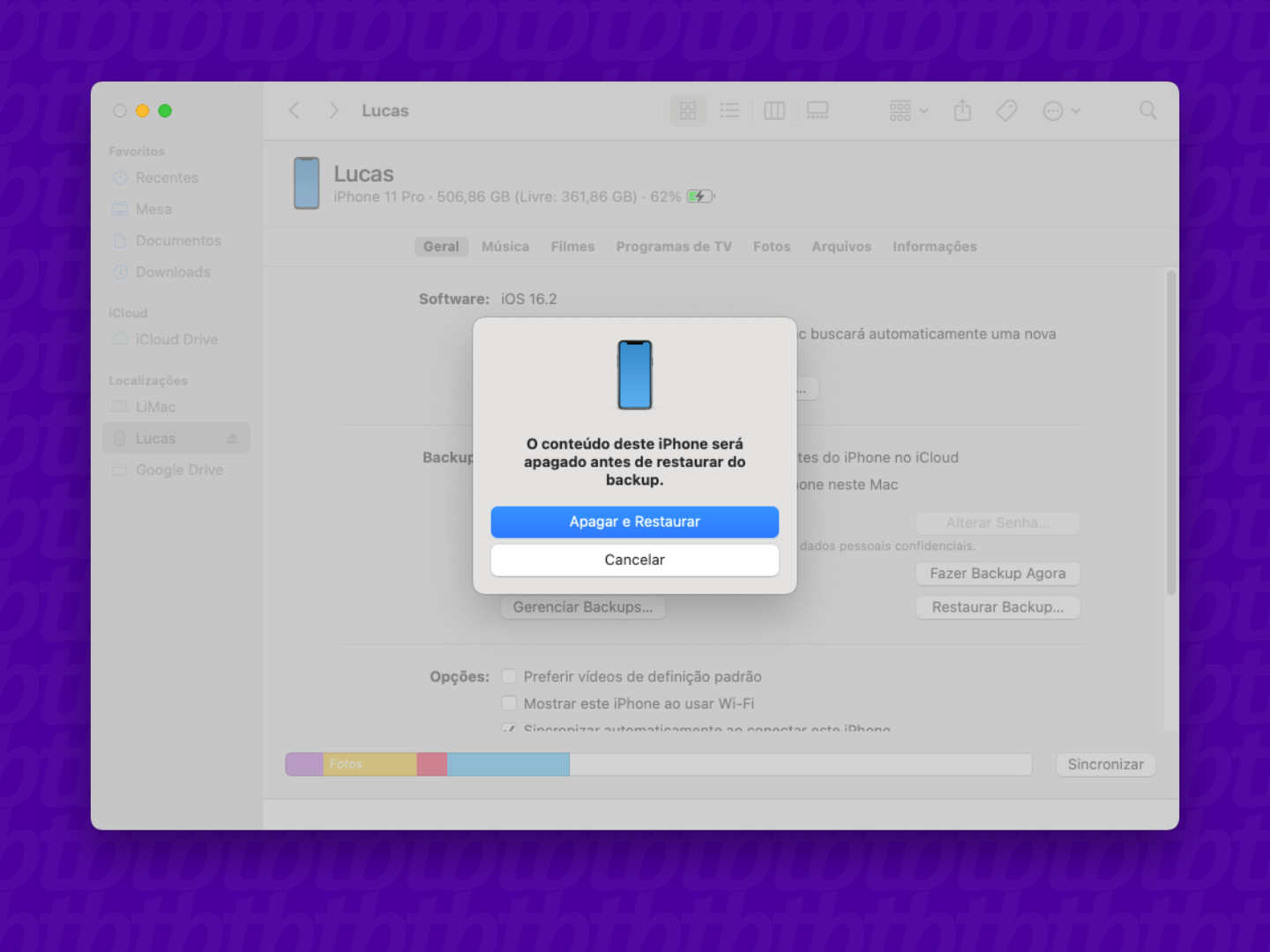
Pronto! O seu iPhone deve estar como antes.
É possível fazer backup do seu iPhone diretamente pelo iCloud, principalmente se você usa Windows. Caso tenha Mac, também é possível usar o Finder.
Para apagar um backup do iCloud, o usuário precisa acessar as configurações de armazenamento do dispositivo e excluir os arquivos de backup armazenados nos dispositivos iOS.
Sim! É possível transferir os dados para outro iPhone a partir do iCloud. Se você comprou um celular mais novo, a transferência pode ser feita assim que o dispositivo inicia pela primeira vez.